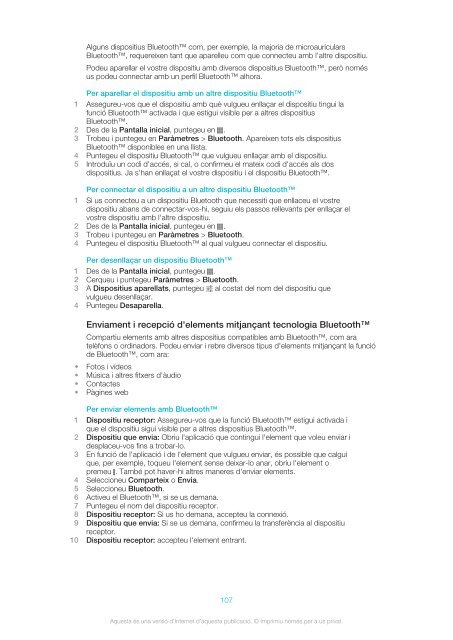Sony Ericsson Mobile Communications AB
Sony Ericsson Mobile Communications AB
Sony Ericsson Mobile Communications AB
Create successful ePaper yourself
Turn your PDF publications into a flip-book with our unique Google optimized e-Paper software.
Alguns dispositius Bluetooth com, per exemple, la majoria de microauriculars<br />
Bluetooth, requereixen tant que aparelleu com que connecteu amb l'altre dispositiu.<br />
Podeu aparellar el vostre dispositiu amb diversos dispositius Bluetooth, però només<br />
us podeu connectar amb un perfil Bluetooth alhora.<br />
Per aparellar el dispositiu amb un altre dispositiu Bluetooth<br />
1 Assegureu-vos que el dispositiu amb què vulgueu enllaçar el dispositiu tingui la<br />
funció Bluetooth activada i que estigui visible per a altres dispositius<br />
Bluetooth.<br />
2 Des de la Pantalla inicial, puntegeu en .<br />
3 Trobeu i puntegeu en Paràmetres > Bluetooth. Apareixen tots els dispositius<br />
Bluetooth disponibles en una llista.<br />
4 Puntegeu el dispositiu Bluetooth que vulgueu enllaçar amb el dispositiu.<br />
5 Introduïu un codi d'accés, si cal, o confirmeu el mateix codi d'accés als dos<br />
dispositius. Ja s'han enllaçat el vostre dispositiu i el dispositiu Bluetooth.<br />
Per connectar el dispositiu a un altre dispositiu Bluetooth<br />
1 Si us connecteu a un dispositiu Bluetooth que necessiti que enllaceu el vostre<br />
dispositiu abans de connectar-vos-hi, seguiu els passos rellevants per enllaçar el<br />
vostre dispositiu amb l'altre dispositiu.<br />
2 Des de la Pantalla inicial, puntegeu en .<br />
3 Trobeu i puntegeu en Paràmetres > Bluetooth.<br />
4 Puntegeu el dispositiu Bluetooth al qual vulgueu connectar el dispositiu.<br />
Per desenllaçar un dispositiu Bluetooth<br />
1 Des de la Pantalla inicial, puntegeu .<br />
2 Cerqueu i puntegeu Paràmetres > Bluetooth.<br />
3 A Dispositius aparellats, puntegeu al costat del nom del dispositiu que<br />
vulgueu desenllaçar.<br />
4 Puntegeu Desaparella.<br />
Enviament i recepció d'elements mitjançant tecnologia Bluetooth<br />
Compartiu elements amb altres dispositius compatibles amb Bluetooth, com ara<br />
telèfons o ordinadors. Podeu enviar i rebre diversos tipus d'elements mitjançant la funció<br />
de Bluetooth, com ara:<br />
• Fotos i vídeos<br />
• Música i altres fitxers d'àudio<br />
• Contactes<br />
• Pàgines web<br />
Per enviar elements amb Bluetooth<br />
1 Dispositiu receptor: Assegureu-vos que la funció Bluetooth estigui activada i<br />
que el dispositiu sigui visible per a altres dispositius Bluetooth.<br />
2 Dispositiu que envia: Obriu l'aplicació que contingui l'element que voleu enviar i<br />
desplaceu-vos fins a trobar-lo.<br />
3 En funció de l'aplicació i de l'element que vulgueu enviar, és possible que calgui<br />
que, per exemple, toqueu l'element sense deixar-lo anar, obriu l'element o<br />
premeu . També pot haver-hi altres maneres d'enviar elements.<br />
4 Seleccioneu Comparteix o Envia.<br />
5 Seleccioneu Bluetooth.<br />
6 Activeu el Bluetooth, si se us demana.<br />
7 Puntegeu el nom del dispositiu receptor.<br />
8 Dispositiu receptor: Si us ho demana, accepteu la connexió.<br />
9 Dispositiu que envia: Si se us demana, confirmeu la transferència al dispositiu<br />
receptor.<br />
10 Dispositiu receptor: accepteu l'element entrant.<br />
107<br />
Aquesta és una versió d'Internet d'aquesta publicació. © Imprimiu només per a ús privat.